Paprastas ir greitas „Android“ šakninio programavimo vadovas

Įvedę root teises į „Android“ telefoną, gausite visišką prieigą prie sistemos ir galėsite paleisti daugybę programų, kurioms reikalinga root teisė.
Jei skaitėte apie visus privatumo nutekėjimus ir asmeninės informacijos duomenis, renkamus ir parduodamus rinkodaros įmonėms, kyla klausimas: „ Ar įmanoma apsaugoti savo duomenis mobiliajame telefone ? Nuo „Facebook“ iki „Google“, nuo VPN iki naršyklių – nėra nė vienos programos, kuri nebūtų skirta rinkti ir saugoti asmeninę informaciją ir siųsti ją į pagrindinį serverį, kur šie duomenys renkami ir apdorojami, siekiant ištirti įprastą naršymo elgseną. masės. Tai pati svarbiausia informacija rinkodaros įmonėms ir elektroninės prekybos gigantams, padedanti nustatyti ir suformuluoti jų ateities strategijas.
Vienintelis sprendimas apsaugoti savo asmeninę informaciją yra nustoti naudotis išmaniuoju telefonu ir kompiuteriu. Tačiau tai neįmanoma, todėl reikia pabėgti nuo problemos ir su ja nesusitvarkyti. Galvodamas dviem mintimis: „ Mano privatumas yra mano teisė “ ir „ Nieko nėra nemokamai “, nusprendžiau leistis į kelionę, kurioje galėčiau vis tiek naudotis išmaniuoju telefonu ir užkirsti kelią mano duomenų nutekėjimui ar pardavimui rinkodaros specialistams.
Pirmas žingsnis, kurį žengiau, buvo pašalinti visas tokias programas, kurios žadėjo saugumą ir buvo nemokamos. Tai apima VPN, antivirusinę ir kt. Tada pašalinau tuos, kurie buvo naujienose arba dėl kurių kilo prieštaravimų, pavyzdžiui, „Facebook“. Didžiausias iššūkis kilo, kai nusprendžiau telefone įdiegti tinkintą Android ROM ir visiškai pašalinti Google. Šiame straipsnyje sužinosite, kaip pašalinti „Google“ iš savo išmaniojo telefono.
Kaip telefone įdiegti tinkintą „Android“ ROM ir pašalinti „Google“ – būtini taškai?
Prieš nuspręsdami pašalinti „Google“ iš savo išmaniojo telefono, reikia atsižvelgti į kelis dalykus:
Taip pat skaitykite: „ GApps“ diegimo vadovas tinkintuose „Android“ ROM?
Kaip telefone įdiegti tinkintą „Android“ ROM ir pašalinti „Google“ – rasti tinkintą ROM?
Kaip jau minėjau anksčiau, turite įdiegti pasirinktinį Android ROM, palaikantį microG (Alternatyva Google Play Store). Geriausia vieta gauti pasirinktinį Android ROM yra Lineage OS svetainė, nes visi Lineage ROM pagal numatytuosius nustatymus palaiko microG. Kalbant apie saugumo ir privatumo politiką, „LineageOS“ ir „microG“ yra saugūs, nes yra atvirojo kodo, o tai reiškia, kad šios programos yra kontroliuojamos lygiaverčių. Tačiau garantijos nėra.
Atsakomybės apribojimas: atminkite, kad šie veiksmai yra bendri ir suteikia pagrindinę idėją, kaip telefone įdiegti tinkintą Android ROM. Jie veikė daug kartų, bet kadangi kiekvienas telefonas yra skirtingas, turite būti atsargūs, kokius veiksmus atliekate, nes kai kuriuose telefonuose jie gali neveikti. Dėl rimtos klaidos dirbantis išmanusis telefonas gali tapti plyta ar popieriniu svareliu.
Norėdami rasti ir atsisiųsti tinkintą „Android“ ROM, turite atlikti šiuos veiksmus:
1 veiksmas . Atidarykite bet kurią kompiuterio naršyklę ir apsilankykite „Lineage OS“ svetainėje @ https://download.lineage.microg.org/ arba spustelėkite toliau esančią nuorodą
Apsilankykite „microGLineageOS“ dabar
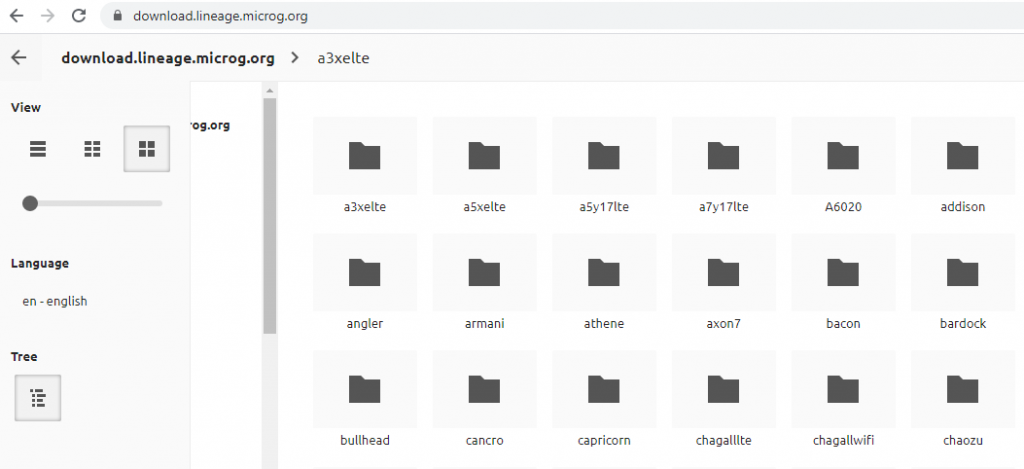
2 veiksmas . Atidarę puslapį, rasite pasirinktinių Android ROM sąrašą. Jums gali būti sunku atpažinti telefono ROM, nes vardai paminėti kaip tikrieji vardai, o kodų pavadinimai. Kiekvienas išmanusis telefonas turi kodinį pavadinimą. Norėdami nustatyti savo išmaniojo telefono kodinį pavadinimą, galite jį surasti „Google“ arba apsilankyti „Lineage OS Wiki“ svetainėje.
Apsilankykite LineageOS Wiki svetainėje dabar
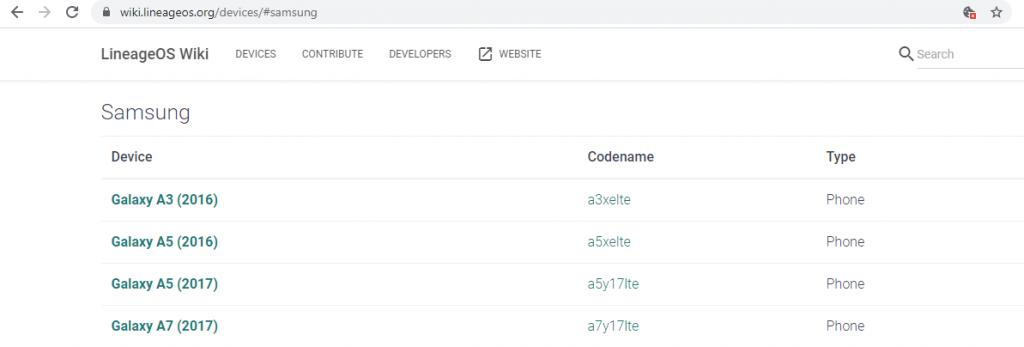
3 veiksmas . Spustelėkite savo išmaniojo telefono prekės ženklą ir užsirašykite kodo pavadinimą, tada atlikdami 1 veiksmą apsilankykite svetainėje ir atsisiųskite tinkintą Android ROM į savo kompiuterį.
4 veiksmas . Šiuose tinkintuose „Android“ ROM yra įtaisyta „microG“ kartu su „F-Droid“, kuri yra „Google Play“ parduotuvės alternatyva. Čia rasite didžiulę nemokamos ir atvirojo kodo programinės įrangos kolekciją. „Lineage OS“ tinkintame „Android“ ROM yra visos originalios „Android“ funkcijos, kai kurios iš jų neįtrauktos į šiandien parduodamus firminius išmaniuosius telefonus.
5 veiksmas . Jei nerandate suderinamo ROM su tuo pačiu kodiniu pavadinimu kaip ir jūsų išmanusis telefonas, turėsite atsisiųsti pasirinktinį Android ROM iš kitur. Yra daugybė šaltinių, kuriuose galite gauti pasirinktinį ROM. Tiesiog įsitikinkite, kad jis yra saugus.
6 veiksmas . Atsisiuntę tinkintą Android ROM, ištraukite ZIP failą ir rasite instrukcijų failą. Šie veiksmai kiekvienam išmaniajam telefonui bus skirtingi. Atidžiai perskaitykite veiksmus ir bandykite įdiegti pasirinktinį „Android ROM“ tik tuo atveju, jei šiuos veiksmus supratote 100%.
7 veiksmas . Kai diegimo procesas bus baigtas, vadovaukitės instrukcijų failu, nes jame bus aprašyti veiksmai, kurių reikia atlikti norint pirmą kartą nustatyti pasirinktinį „Android“ ROM.
Taip pat skaitykite: Geriausias pritaikytas ROM, skirtas „Android Marshmallow“ ir „Lollipop“.
Kaip telefone įdiegti tinkintą „Android“ ROM ir pašalinti „Google“ programas?
Dabar, kai sužinojome, kaip telefone įdiegti tinkintą Android ROM, aptarkime programas, kurių praleisime, ir kaip jas pakeisti. Svarbu atsižvelgti į tai, kad „Google“ serveryje nebus automatiškai kuriamos atsarginės kopijos, o tai reiškia, kad jūsų kontaktų, SMS ir kitų įrenginio duomenų atsarginės kopijos turi būti kuriamos rankiniu būdu. Turėsite nepamiršti tai daryti kiekvieną savaitę; kitu atveju galite prarasti savo duomenis be galimybės juos atkurti.
Be „Google Play“ parduotuvės turite apsvarstyti konkrečias alternatyvas, o geriausia iš jų yra „APK Mirror“, kurioje yra beveik visos prieinamos programos. Tačiau jis turi apribojimų; „APK Mirror“ negali atnaujinti programos, nes „Google“ tai daro automatiškai. Turėsite rankiniu būdu patikrinti, ar nėra kiekvienos programos naujinimų. Tokiu atveju galite pasirinkti F-Droid, kuris turi atvirojo kodo programinės įrangos rinkinį ir teikia automatinius naujinimus. Nerekomenduočiau „Amazon App Store“, nes ji vadovaujasi tomis pačiomis taisyklėmis kaip „Google“, o svajonė išsaugoti privatumą neišsipildys.
Aptarkime dažniausiai naudojamų programų pakaitinę programą:
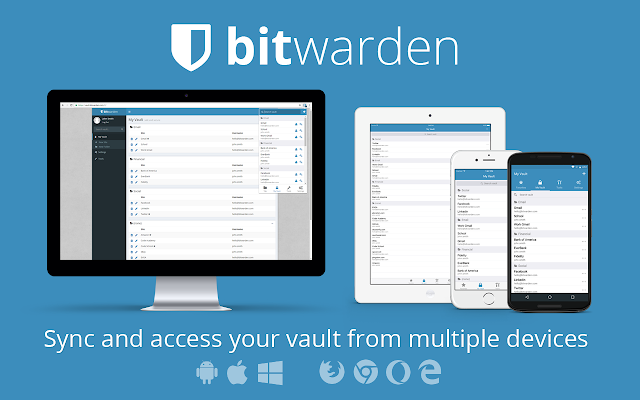
Taip pat skaitykite: Kaip ištaisyti 7 TWRP klaidą diegiant tinkintą ROM sistemoje „Android“.
Paskutinis žodis, kaip telefone įdiegti tinkintą „Android“ ROM ir pašalinti „Google“?
Sunku likti išmaniajame telefone, kuriame nėra „Google“ ar „Apple“ operacinės sistemos ir programų. Nors tai gali atrodyti reikšminga keletą dienų, galiausiai galite grįžti į įprastą „Android“. Taip yra todėl, kad „Google“ paslaugos buvo įdiegtos į visus mūsų kasdienio gyvenimo aspektus, pvz., darbą, asmeninį gyvenimą, pramogas ir visa kita. Tikriausiai įmanoma gyventi be išmaniojo telefono, bet labai sunku turėti išmanųjį telefoną be Google.
Sunku – Neįmanoma
Visada pirmiausia išbandykite tai kitame telefone ir prieš bandydami atidžiai perskaitykite ir supraskite instrukcijas. Jei buvo kokių nors aspektų, kuriuos praleidau pašalindamas „Google“ iš mūsų gyvenimo, pasidalykite savo mintimis ir komentarais toliau pateiktame skyriuje. Sekite mus socialiniuose tinkluose – Facebook ir YouTube . Jei turite klausimų ar pasiūlymų, praneškite mums toliau pateiktame komentarų skyriuje. Prenumeruokite mūsų naujienlaiškį, kad reguliariai gautumėte naujienas apie technologijų pasaulį.
Įvedę root teises į „Android“ telefoną, gausite visišką prieigą prie sistemos ir galėsite paleisti daugybę programų, kurioms reikalinga root teisė.
„Android“ telefono mygtukai skirti ne tik garsumui reguliuoti ar ekranui pažadinti. Atlikus kelis paprastus pakeitimus, jie gali tapti sparčiaisiais klavišais, skirtais greitai nufotografuoti, praleisti dainas, paleisti programas ar net įjungti avarines funkcijas.
Jei palikote nešiojamąjį kompiuterį darbe ir turite skubiai išsiųsti ataskaitą viršininkui, ką daryti? Naudokite išmanųjį telefoną. Dar sudėtingiau – paverskite telefoną kompiuteriu, kad galėtumėte lengviau atlikti kelias užduotis vienu metu.
„Android 16“ turi užrakinimo ekrano valdiklius, kad galėtumėte keisti užrakinimo ekraną pagal savo skonį, todėl užrakinimo ekranas yra daug naudingesnis.
„Android“ vaizdo vaizde režimas padės sumažinti vaizdo įrašą ir žiūrėti jį vaizdo vaizde režimu, žiūrint vaizdo įrašą kitoje sąsajoje, kad galėtumėte atlikti kitus veiksmus.
Vaizdo įrašų redagavimas „Android“ sistemoje taps lengvas dėka geriausių vaizdo įrašų redagavimo programų ir programinės įrangos, kurią išvardijome šiame straipsnyje. Įsitikinkite, kad turėsite gražių, magiškų ir stilingų nuotraukų, kuriomis galėsite dalytis su draugais „Facebook“ ar „Instagram“.
„Android Debug Bridge“ (ADB) yra galinga ir universali priemonė, leidžianti atlikti daugybę veiksmų, pavyzdžiui, rasti žurnalus, įdiegti ir pašalinti programas, perkelti failus, gauti šaknines ir „flash“ ROM kopijas, kurti įrenginių atsargines kopijas.
Su automatiškai spustelėjamomis programėlėmis. Jums nereikės daug ką daryti žaidžiant žaidimus, naudojantis programėlėmis ar atliekant įrenginyje esančias užduotis.
Nors stebuklingo sprendimo nėra, nedideli įrenginio įkrovimo, naudojimo ir laikymo būdo pakeitimai gali turėti didelės įtakos akumuliatoriaus nusidėvėjimo sulėtinimui.
Šiuo metu daugelio žmonių mėgstamas telefonas yra „OnePlus 13“, nes be puikios aparatinės įrangos, jis taip pat turi jau dešimtmečius egzistuojančią funkciją: infraraudonųjų spindulių jutiklį („IR Blaster“).







